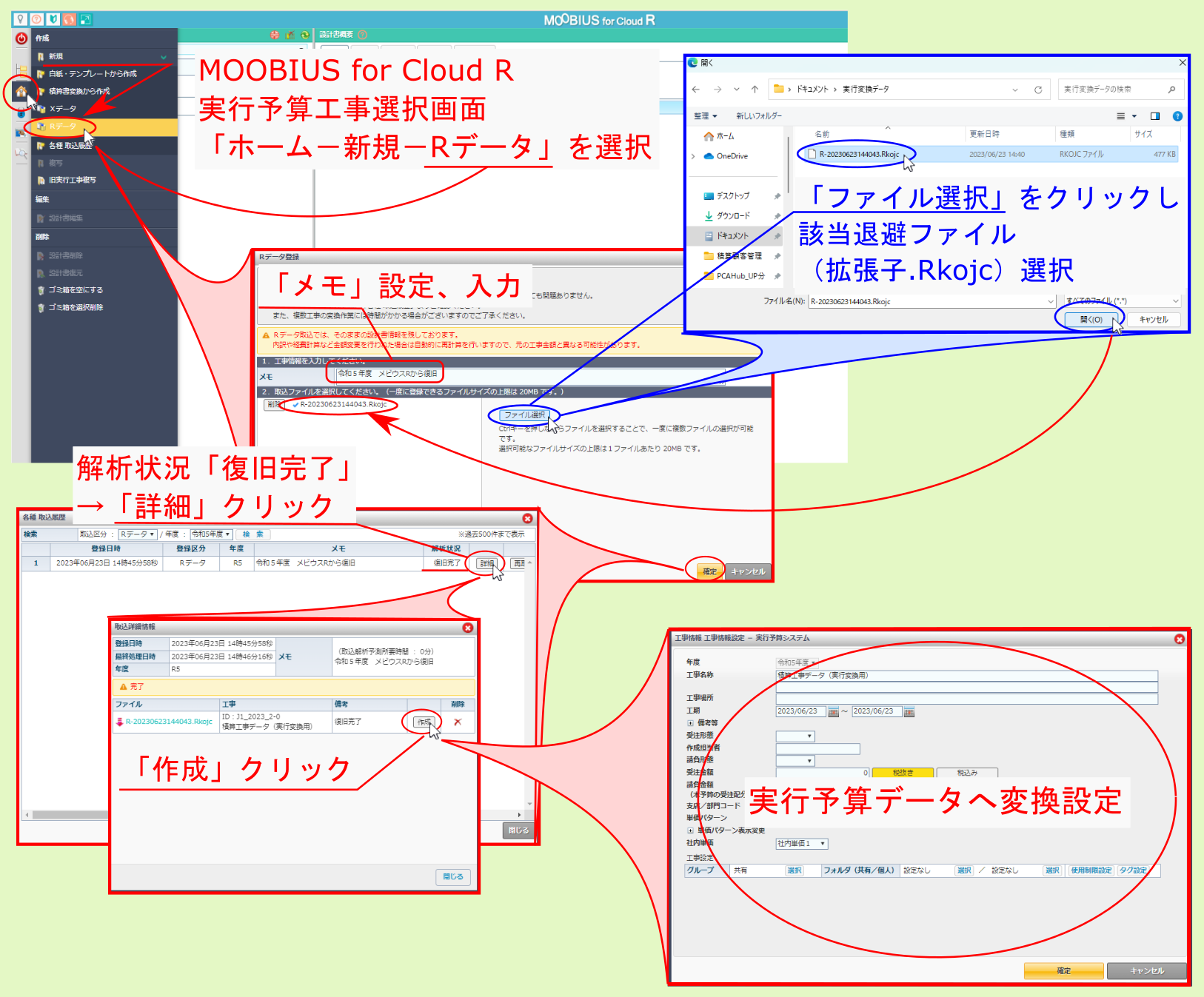7. 【メビウスR→クラウドR実行】工事退避復旧¶
メビウスR で作成した工事データを クラウドR実行予算 に移行する手順について説明します。
主な手順は以下となります。
- メビウスR で工事データをクラウドR連携ファイル形式で工事退避
- クラウドR実行 で工事復旧変換処理
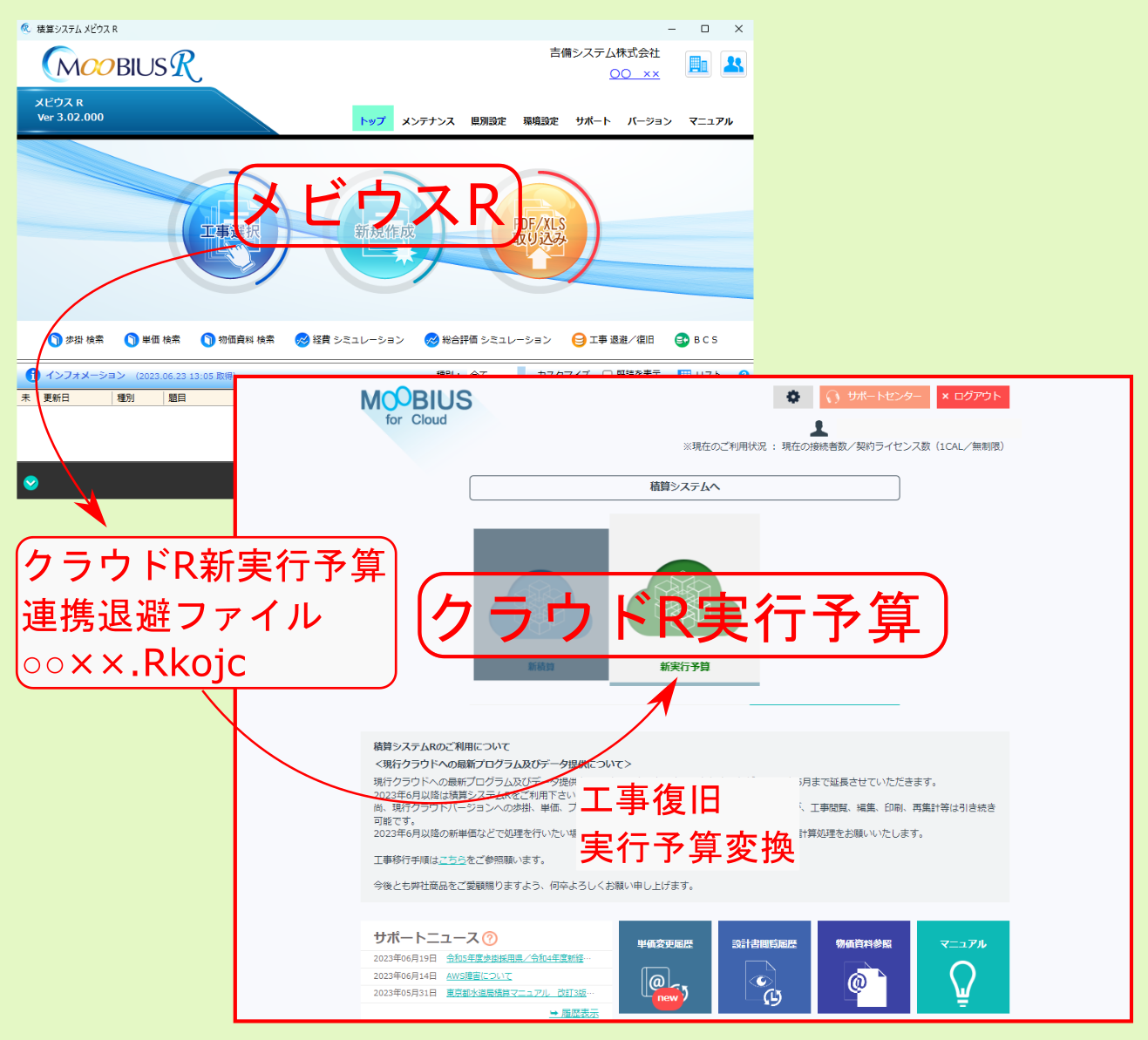
7.1. メビウスRで工事退避¶
メビウスR の工事データを クラウドR連携ファイル形式で工事退避(拡張子 .Rkojc )するには、工事選択画面より行います。
7.1.1. 工事選択画面より工事退避¶
メビウスR の工事選択画面からクラウドR連携ファイル形式で工事退避ファイルを作成できます。
- メビウスR 工事選択画面で該当工事データ右クリックメニューより MOOBIUS for Cloud R 選択
- 工事退避 画面が表示されるので、 出力先 設定後、 確定 クリック
- 指定したフォルダーにクラウドR連携ファイル形式の工事退避ファイル(拡張子 .Rkojc )生成
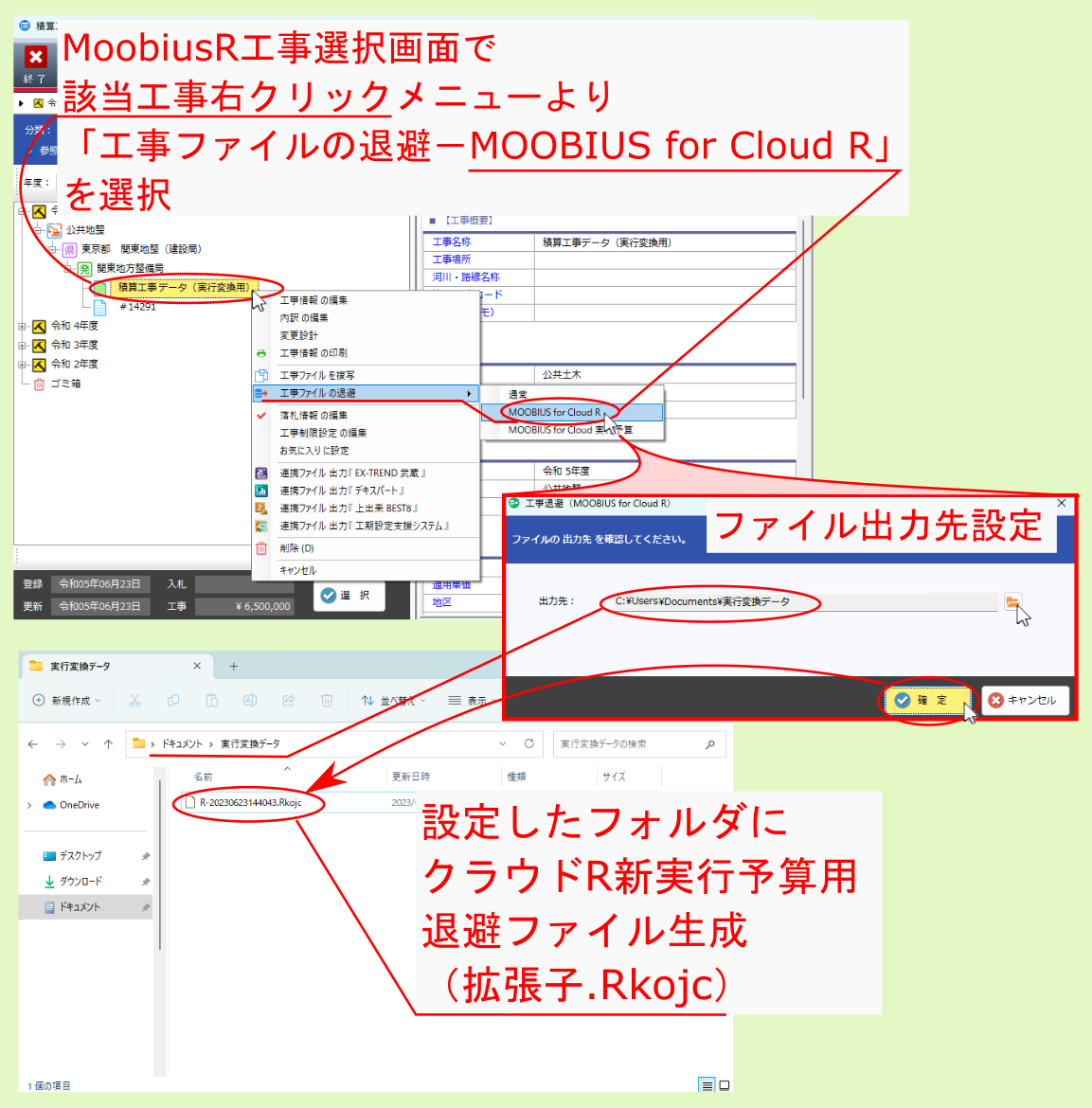
7.2. クラウドR実行で工事復旧変換処理¶
クラウドR連携ファイル用の工事退避ファイル(拡張子 .Rkojc )を作成したら、 クラウドR実行 を起動して表示される工事選択画面より、以下手順で工事復旧変換を行ってください。
- クラウドR実行 を起動して表示される工事選択画面の左端にある「家」のアイコンの ホーム ボタンをクリック
- ホーム ボタンをクリックして表示されるメニューより 新規 を選んで表示される Rデータ を選択
- データ登録画面が表示されるので メモ 欄を適宜設定・入力後、 ファイル選択 をクリックして該当ファイルを選ぶ
- 選択した退避ファイル名が画面に表示されたら 確定 クリック
- 取込履歴画面が表示されるので、該当項目の 解析状況 欄が 復旧完了 になったら 詳細 クリック
- 取込詳細情報画面が表示されるので、該当工事の 作成 欄をクリック
- 積算データから実行予算データへの変換設定画面が表示されるので、適宜設定し実行予算データを作成